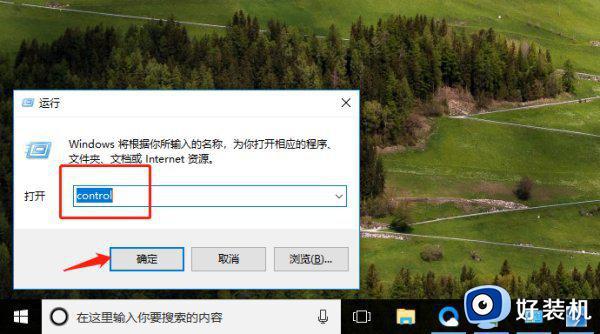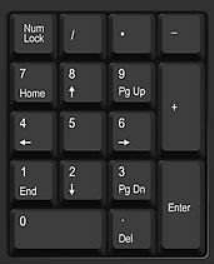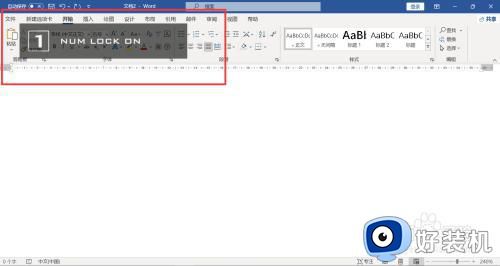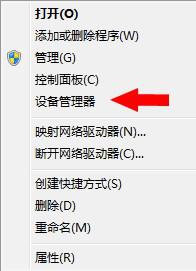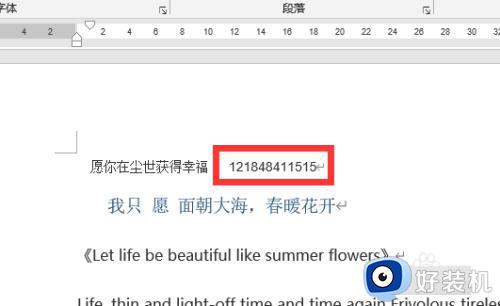笔记本电脑字母键盘打不出字母怎么办 笔记本电脑字母键盘锁住了怎么解锁
笔记本电脑虽然体积小,但是五脏俱全,打开笔记本盖板就可以看到键盘了,所以直接使用自带的键盘就可以轻松打字。有用户遇到笔记本电脑字母键盘打不出字母的问题,不知道怎么办,出现这个问题可能是设置有误或者按了锁定键了,下面就来看看笔记本电脑字母键盘锁住了怎么解锁的解决办法。
方法一:
1、外接键盘,是否按过“Numlock”键,如果按过“Numlock”键,再次使用外接键盘按一次“Numlock”键,就会恢复正常了。

2、可以在电脑键盘中找到“Fn”键,这个键又被称为“第二功能键”,因为当你按下这个键,再去按另一个带有两种功能的键时,那个键就会出现第二种功能。

3、再找到“F8”键,因为这个键的第二种功能就是“Numlock”键的功能,同时按下“Fn”和“Numlock”键,就完成了对键盘数字键的解锁。

方法二:
1、按下键盘上的win+r键,打开运行窗口。输入“cmd”并回车,打开命令行。

2、在命令行中输入“sc config i8042prt start= auto”,按住回车键。此时打开开始菜单,点击重启按钮,重启电脑即可解决
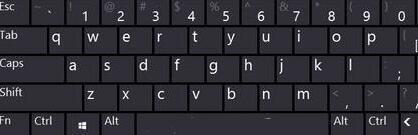
3、点击任务栏开始按钮,找到“控制面板”进入;
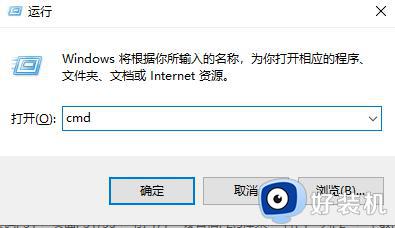
4、选择控制面板查看方式为“大图标”;
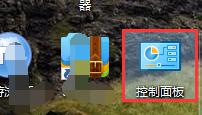
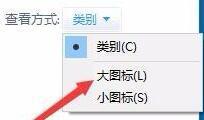
5、在所有项列表中寻找“轻松使用设置中心”,双击进入;
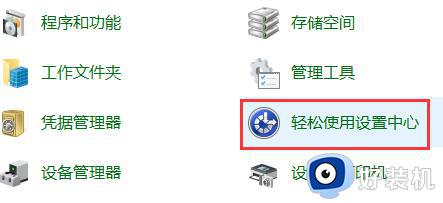
6、选择“使用没有鼠标或键盘的计算机”;
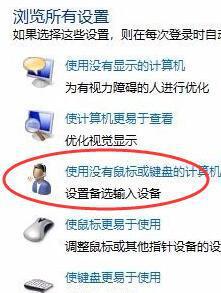
7、取消勾选“使用屏幕键盘”项即可。
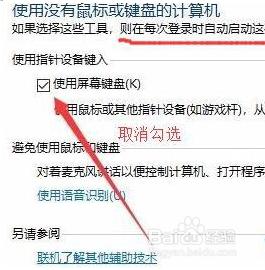
笔记本电脑字母键盘打不出字母怎么办的解决教程就是这样子,如果你遇到这个问题,就可以参考上面的教程来解决,希望对大家有帮助。